- Denne feilen er en aldri fullført avinstallasjon, som ikke tillater deg å avinstallere noen program.
- Start datamaskinen på nytt etter at du har lagt merke til meldingen om ufullstendig tidligere avinstallering.
- Drivere er et av de vanskeligste problemene for ethvert operativsystem, så gå ut til vårt Driver FIx Hub.
- Ute Windows 10 feil side er fylt med andre nyttige artikler.

- Last ned Restoro PC-reparasjonsverktøy som kommer med patenterte teknologier (patent tilgjengelig her).
- Klikk Start søk for å finne Windows-problemer som kan forårsake PC-problemer.
- Klikk Reparer alle for å fikse problemer som påvirker datamaskinens sikkerhet og ytelse
- Restoro er lastet ned av 0 lesere denne måneden.
Avinstallerer programmer
er relativt enkelt i Windows 10, men noen potensielle feil er mulige, og ting kan bli kompliserte.En av disse feilene er også en aldri fullført avinstallering, som ikke lar deg avinstallere noe program, ved å fortelle deg det Vent til det nåværende programmet er ferdig avinstallert eller endret.
Dette kan være et veldig alvorlig problem, fordi du til slutt må avinstallere et program, og denne feilen lar deg ikke gjøre det. Så jeg forberedte et par løsninger, og jeg håper de vil være nyttige.
Ikke å kunne avinstallere applikasjoner kan være et stort problem, og i denne artikkelen skal vi ta opp følgende problemer:
-
Legg til fjern programmer som sitter fast. Vennligst vent
- Flere brukere rapporterte at de ikke klarer å fjerne applikasjoner fra PC-en.
- Ifølge dem får de denne meldingen mens de bruker Legg til eller fjern programmer-appen.
-
Vent til det nåværende programmet er ferdig med å avinstallere AVG
- Tredjepartsapplikasjoner kan ofte forstyrre PC-en din, og mange brukere rapporterte dette problemet mens de prøvde å avinstallere AVG-antivirusprogrammet.
-
Vent til det nåværende programmet er ferdig med å avinstallere fast
- I noen tilfeller kan brukere sette seg fast mens de prøver å fjerne bestemte applikasjoner.
- Dette kan være et stort problem, men du bør kunne fikse det med en av løsningene våre.
Hvordan fikser jeg Nåværende program er avinstallert feil?
- Start datamaskinen på nytt
- Bruk et tredjeparts avinstalleringsprogram
- Utfør en systemgjenoppretting
- Start explorer.exe på nytt
- Fjern / deaktiver antivirusprogrammet ditt
- Registrer Windows Installer på nytt
- Stopp Windows Installer-tjenesten
- Last ned Microsofts feilsøkingsprogram
- Prøv å fjerne applikasjonen i sikkermodus
1. Start PCen på nytt
Hvis du ikke startet datamaskinen på nytt etter at du la merke til meldingen om ufullstendig tidligere avinstallering, burde du absolutt gjøre det.
Noen ganger klarer ikke Windows å fullføre avinstallasjonen av programmet normalt, og som du sikkert vet, kan du ikke avinstallere to programmer samtidig.
Så hvis avinstallasjonen av en ikke er fullført, kan du ikke kjøre en annen prosess.
Hvis du starter datamaskinen på nytt, vil alle prosesser drepe, inkludert den korrupte avinstallasjonen, slik at du kan prøve å avinstallere ønsket program igjen når datamaskinen starter.
Men hvis du står overfor dette problemet, selv etter at du har startet datamaskinen på nytt, kan du prøve en av løsningene nedenfor.
2. Bruk et tredjeparts avinstalleringsprogram
Det er noen tredjepart avinstallerer som er den kraftigere løsningen enn Windows egen avinstalleringsprogramvare.
Så du kan laste ned tredjepartsavinstalleringsprogrammet og prøve å avinstallere ønsket program igjen.
Det er mange flotte avinstallatorer tilgjengelig, men valgene våre ere Revo avinstalleringsprogram og CCleaner.
3. Utfør en systemgjenoppretting
Hvis du ikke startet jobben på nytt og prøvde en annen avinstalleringsprogramvare, kan du prøve å gjenopprette Windows 10 til tilstanden før problemet eksisterte.
Gjør følgende for å utføre en systemgjenoppretting i Windows 10:
- Gå til Kontrollpanel > Gjenoppretting.
- Gå til Åpne Systemgjenoppretting.
- Velg riktig gjenopprettingspunkt, og følg ytterligere instruksjoner på skjermen.
- Vent til prosessen er ferdig.
- Prøv å avinstallere ønsket program for å se om problemet er løst.
Du kan også være interessert i vår artikkel om 10 beste avinstalleringsprogramvare for PC-brukere
4. Start explorer.exe på nytt
Hvis du får Vent til det nåværende programmet er ferdig med å avinstallere eller endres feilmelding, kan problemet være Windows Explorer-prosessen.
Ifølge brukere kan du kanskje løse problemet ved å starte explorer.exe på nytt. For å gjøre det, følg disse trinnene:
- trykk Ctrl + Skift + Esc å åpne Oppgavebehandling.
- Når Oppgavebehandling åpner, høyreklikker Windows utforsker og velg Omstart fra menyen.
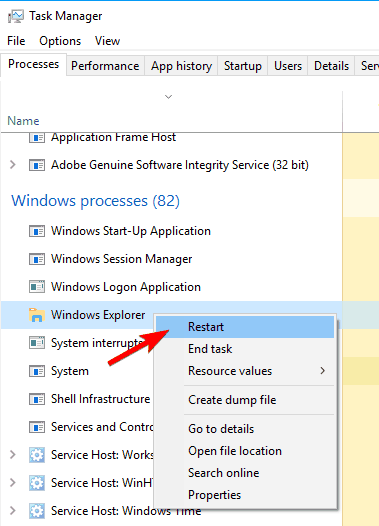
Etter å ha gjort det, skal feilmeldingen forsvinne. Husk at dette bare er en løsning, så du må kanskje gjenta denne løsningen hvis problemet dukker opp igjen.
5. Fjern / deaktiver antivirusprogrammet ditt
Ifølge brukerne, Vent til det nåværende programmet er ferdig med å avinstallere eller endres feilmelding kan vises noen ganger på grunn av antivirusprogramvaren.
Kjør en systemskanning for å oppdage potensielle feil

Last ned Restoro
PC-reparasjonsverktøy

Klikk Start søk for å finne Windows-problemer.

Klikk Reparer alle for å løse problemer med patenterte teknologier.
Kjør en PC-skanning med Restoro reparasjonsverktøy for å finne feil som forårsaker sikkerhetsproblemer og forsinkelser. Etter at skanningen er fullført, erstatter reparasjonsprosessen skadede filer med nye Windows-filer og komponenter.
Enkelte antivirusapper kan forstyrre operativsystemet ditt og føre til at denne feilen vises.
For å løse problemet anbefales det å deaktivere antivirusprogramvaren og sjekke om det løser problemet.
Hvis deaktivering av antivirusprogrammet ikke løser problemet, må du kanskje avinstallere det.
Den beste måten å fjerne alle filene som er tilknyttet antivirusprogrammet ditt, er å laste ned den dedikerte programvaren for fjerning av antivirusprogrammet.
Etter bruk av dette verktøyet skal applikasjonen fjernes fullstendig.
Nå er det bare å installere den nyeste versjonen av antivirusprogramvaren eller bytte til en helt ny antivirusløsning.
Brukere rapporterte problemer med AVG, men husk at andre antivirusverktøy kan føre til at dette problemet vises.
6. Registrer Windows Installer på nytt
Ifølge brukere kan dette problemet vises på grunn av problemer med Windows Installer-tjenesten.
Du kan imidlertid løse dette problemet ved å registrere Windows Installer-tjenesten på nytt. Dette er ganske enkelt, og du kan gjøre det ved å følge disse trinnene:
- Åpen Ledeteksten som administrator. For å gjøre det er det bare å trykke Windows Key + X å åpne Vinn + X-meny og velg Kommandoprompt (administrator) fra listen. Du kan også bruke Kraftskall (Admin) hvis du ikke har det Ledeteksten tilgjengelig.
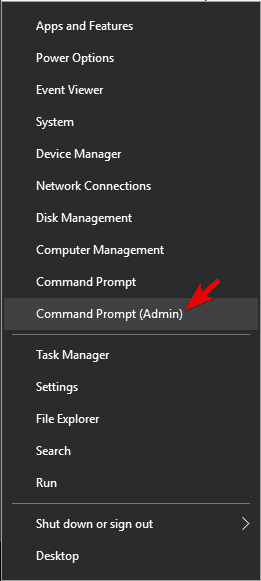
- Når Ledeteksten starter, skriv inn følgende kommandoer:
- msiexec / unreg
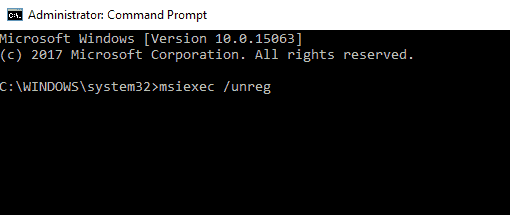
- msiexec / regserver
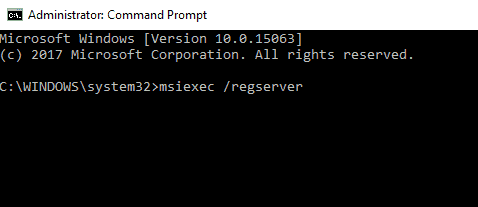
- msiexec / unreg
Når du har kjørt disse kommandoene, må du kontrollere om problemet er løst.
7. Stopp Windows Installer-tjenesten
- trykk Windows-tast + R og gå inn services.msc. Trykk nå Tast inn eller klikk OK.
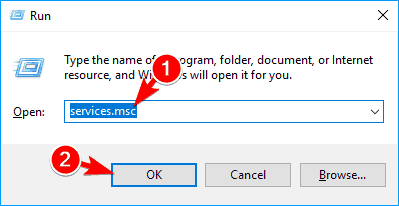
- Liste over tilgjengelige tjenester vises nå. Lokaliser Windows Installer høyreklikk på den og velg Stoppe fra menyen. Hvis Stoppe alternativet ikke er tilgjengelig, betyr det at Windows Installer tjenesten kjører for øyeblikket ikke på PC-en din.
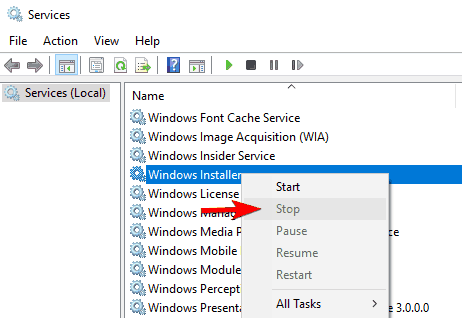
Hvis du får Vent til det nåværende programmet er ferdig med å avinstallere eller endres feilmelding, kan du kanskje løse problemet ved å deaktivere Windows Installer-tjenesten.
Denne tjenesten starter når du prøver å fjerne et bestemt program, og det kan forhindre deg i å avinstallere andre apper.
Noen brukere anbefaler at du starter Windows Utforsker igjen etter at du har deaktivert Windows Installer-tjenesten, så det kan være lurt å gjøre det.
8. Last ned Microsofts feilsøkingsprogram
Noen ganger Vent til det nåværende programmet er ferdig med å avinstallere eller endres feilmelding på grunn av ødelagte register eller andre tredjepartsapper.
Du kan imidlertid enkelt løse problemet ved å laste ned Microsofts feilsøkingsprogram.
Etter at du har lastet ned applikasjonen, kjører du den, og den løser automatisk eventuelle installasjonsproblemer du har. Sjekk nå om feilen dukker opp igjen.
9. Prøv å fjerne applikasjonen i sikkermodus
Flere brukere rapporterte at de fikset Vent til det nåværende programmet er ferdig med å avinstallere eller endres feilmelding ved å fjerne applikasjonen fra Sikkerhetsmodus.
Gjør følgende for å få tilgang til sikkermodus:
- Åpne Innstillinger-appen ved å trykke Windows Key + I og naviger til Oppdatering og sikkerhet seksjon.
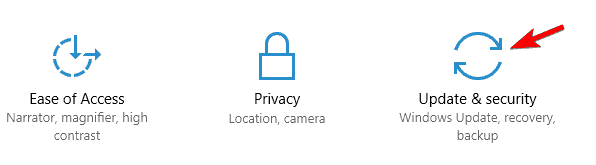
- Velg i venstre rute Gjenoppretting, og i høyre rute klikker du på Start på nytt nå knapp.
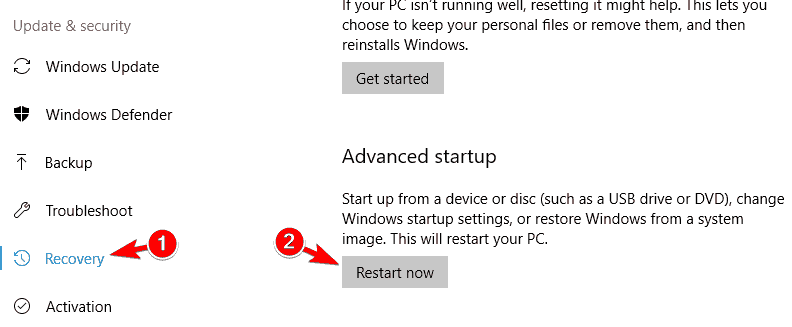
- Din PC vil nå starte på nytt, og du får tre alternativer. Å velge Feilsøk> Avanserte alternativer> Oppstartsinnstillinger. Klikk nå på Omstart knapp.
- Du ser en liste over alternativer. Velg hvilken som helst versjon av sikkermodus ved å trykke på riktig tast på tastaturet.
Når Safe Mode starter, kan du prøve å avinstallere det problematiske programmet.
Det handler om det, jeg håper disse løsningene hjalp deg med å avinstallere programmet normalt. Hvis du har noen kommentarer eller spørsmål, er det bare å komme til kommentarseksjonen nedenfor.
 Har du fortsatt problemer?Løs dem med dette verktøyet:
Har du fortsatt problemer?Løs dem med dette verktøyet:
- Last ned dette PC-reparasjonsverktøyet rangert bra på TrustPilot.com (nedlastingen starter på denne siden).
- Klikk Start søk for å finne Windows-problemer som kan forårsake PC-problemer.
- Klikk Reparer alle for å løse problemer med patenterte teknologier (Eksklusiv rabatt for våre lesere).
Restoro er lastet ned av 0 lesere denne måneden.
ofte stilte spørsmål
Start datamaskinen på nytt, og bruk deretter en tredjeparts avinstalleringsprogramvare for den problematiske programvaren. Finn flere løsninger i vår komplette løsning.
Tiden det tar for et system å avinstallere et program, avhenger av antall ressurser et program bruker, mengden data det opptar i et system, og ytelsen til datamaskinen eller enhet. Les listen vår med beste avinstalleringsprogramvaren for Windows 10.
Den mest enkle og raske måten er å avslutte Windows Installer-prosessen i Oppgavebehandling. Hvis det ikke løser problemet, er vårt full guide vil.

![Lenovo ThinkPad mangler drivere [Komplett løsning]](/f/41af48a5052956c90595ee752b08ac9d.jpg?width=300&height=460)
![Acer Nitro 5-styreplatedriver fungerer ikke [Løst]](/f/674285724346e7f86aba2cae704d1859.jpg?width=300&height=460)